winrar被大家广泛使用,受到不少小伙伴们的喜欢,这款压缩工具的页面是十分清爽的,且操作压缩的速度也十分的快速,压缩的力度也比较大,还支持多种压缩文件的关联格式,而其中有的小伙伴发现每次右键点击需要压缩的文件时,会看到右键的菜单中的WinRAR相关选项很杂乱,想要整理一下WinRAR的右键菜单,那么我们可以设置一下WinRAR的层叠上下菜单,下方是关于如何使用WinRAR设置右键菜单的具体操作方法,如果你需要的情况下可以看看方法教程,希望对大家有所帮助。
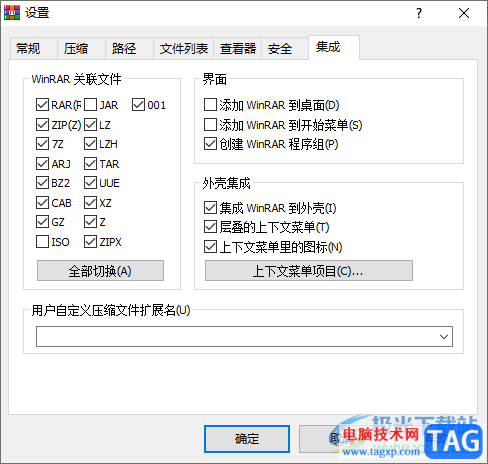
1.首先我们需要在电脑桌面上双击WinRAR进入。
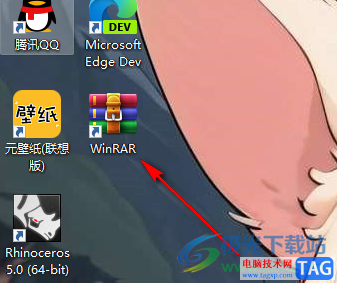
2.当我们进入到WinRAR的页面之后,将鼠标移动到页面菜单栏中的【选项】的位置进行点击。
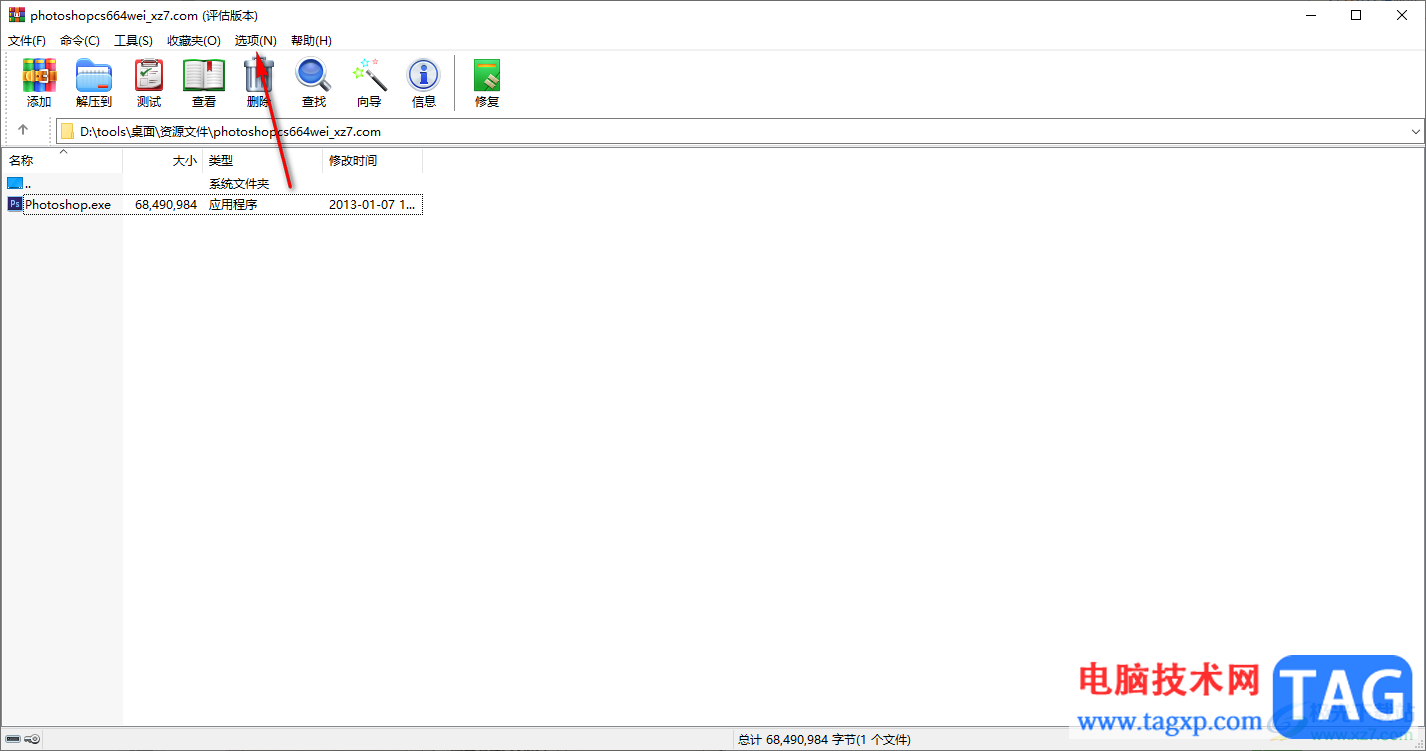
3.这时即可打开一个菜单选项,该选项中包含多个选项,将其中的【设置】选项用鼠标左键点击一下。
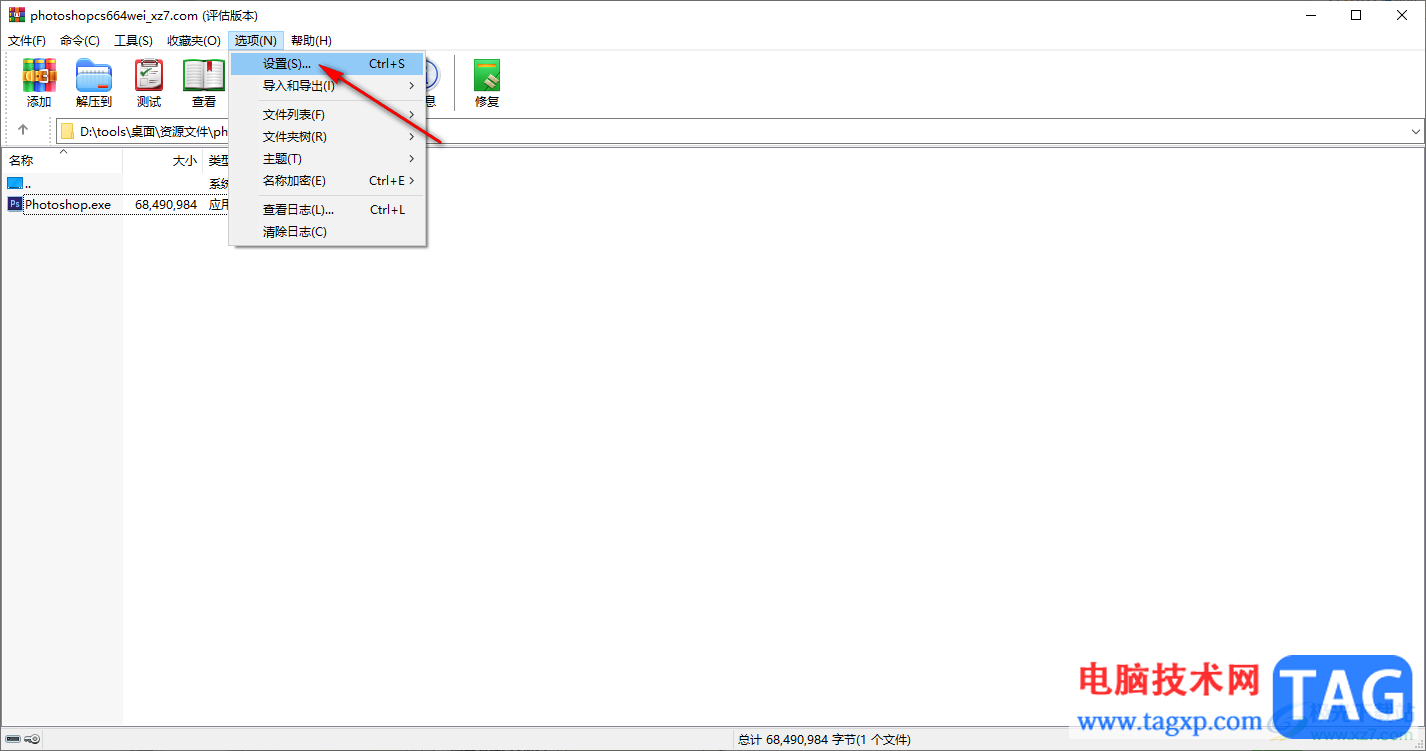
4.那么即可打开一个设置页面,我们需要在该页面中将【集成】选项卡点击打开,将该页面中的【层叠的上下文菜单】选项勾选上,之后点击确定按钮。
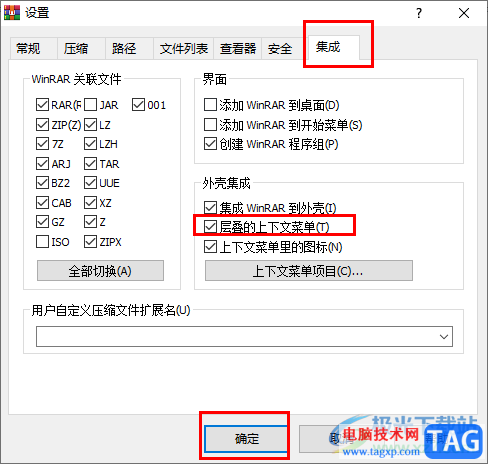
5.这时,我们在电脑中随便找一个文件或者软件来演示一下,将文件进行右键点击,即可看到右键菜单中的WinRAR的相关选项是包含在WinRAR的子选项中的,如图所示。
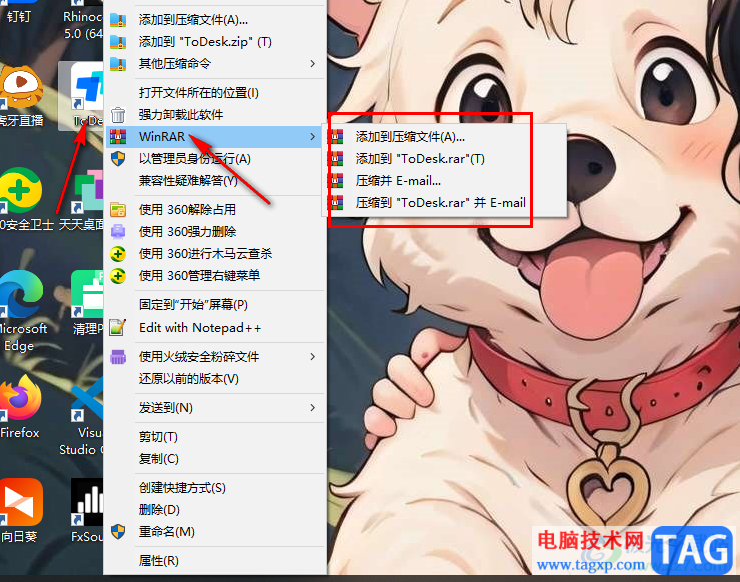
以上就是关于如何使用WinRAR设置右键菜单的具体操作方法,我们可以进入到WinRAR的设置窗口中,选择层叠上下文菜单选项就好了,那么每次你右键需要压缩的文件时即可在WinRAR的子选项中就能选择自己喜欢的选项进行设置即可,感兴趣的话可以试试。
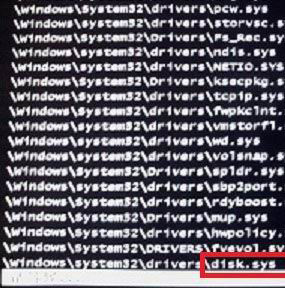 win7系统无法启动,出现disk.sys后蓝屏自动重
win7系统无法启动,出现disk.sys后蓝屏自动重
一般在使用操作Windows系统电脑工作和学习的过程中,难免会遇......
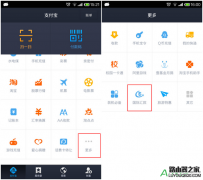 支付宝国际汇款怎么汇款到国外 支付宝国
支付宝国际汇款怎么汇款到国外 支付宝国
从中国国内汇款到境外是一件非常繁琐的事情,需要填写很多表......
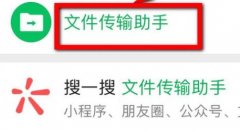 手机压缩包损坏修复教程
手机压缩包损坏修复教程
虽然现在手机上也有很多手机版的解压软件,但是如果出现了手......
 win10电源图标怎么隐藏
win10电源图标怎么隐藏
使用电脑的用户们都知道,我们电脑右下角的任务栏中会显示我......
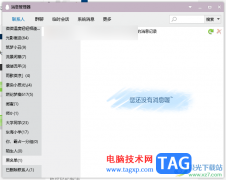 电脑qq将好友拉入黑名单的方法
电脑qq将好友拉入黑名单的方法
对于qq软件,大家已经是非常熟悉的了,通过该软件可以进行友......
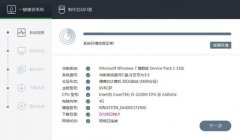
重装win10是解决大部分win10问题中既方便又有效的方法,但是对于很多小白来说,重装系统是非常困难的事情,下面就给大家带来重装win10系统教程,帮助大家更快的安装好系统。...
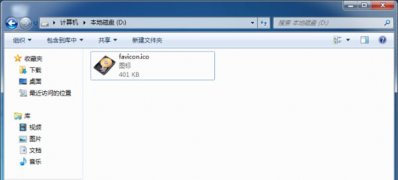
近日有Win7纯净版系统用户来反应,在使用电脑界面的固定图标,总会失去新鲜感,如果能够把磁盘的图片换一换,既能一眼区分出分区,还能让电脑变得更加有趣,给沉闷的工作生活带来乐趣...

最近有小伙伴反应自己下载了win10镜像文件,但是却不知道该如何安装,这可怎么办呢?其实我们可以使用硬盘安装,使用硬盘进行安装,今天小编带来了详细的解决步骤,具体的一起来看看吧...

我们在使用win10操作系统的时候,一定也会经常去更新自己的系统补丁来维护自己的系统安全。对于KB4541335无法安装的情况小编觉得可以检查下网络然后重装。详情请见下文~...
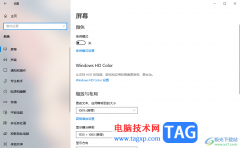
win10电脑在我们的日常生活中和工作中起着非常重要的作用,通过使用电脑可以帮助我们完成自己的工作任务以及编辑一些文件内容,或者是登录自己需要的网站等,电脑和手机设备一样,都会...
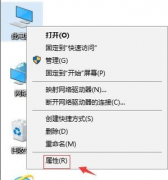
我们在使用win10系统的时候,有时如果遇到拖动鼠标的时候显示的不是鼠标指针而是一个虚线框再在被拖动。那么小编觉得应该是性能选项设置的问题,可以通过在高级系统设置中进行性能选项...
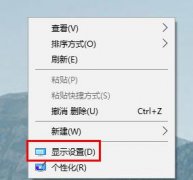
win10系统下的投影仪是我们经常会使用的东西,但是在使用的时候难免会遇见一些问题,因为要投影到各种仪器上,很多人会遇到投影仪连接电脑的时候不能全屏的显示,有时候会显示宽屏或者...
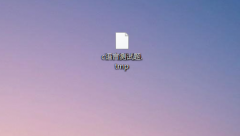
tmp文件其实是Windows各种软件使用中产生的临时文件;tmp是临时文件,一般来讲,是没有意义的,除非是特别用处要打开,一般情况下,很多小伙伴是不知道如何转化格式,今天小编带来了详细...
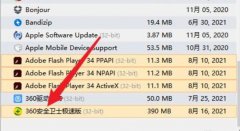
我们在删除360的时候,经常会发现在删除后电脑里依旧有一些残留文件,完全没有用处了,那么win10如何彻底删除360所有文件呢,建议大家通过软件来删除。...
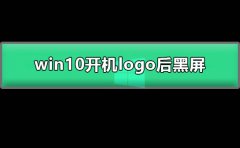
电脑当下已经是每家每户基本上都已经配置的一个电器了,在对电脑的不断使用中一些奇奇怪怪的问题也慢慢的显现出来,最近有很多的小伙伴们反应最近的电脑总是在开机后就进入了黑屏,这...

对于win10系统的几种不同的版本,就有小伙伴想知道哪个版本打游戏最好。其实小编觉得这几个版本差别就在于各自主要的功能,但是在性能上都是如出一辙的。最主要的就是提升自己电脑的配...
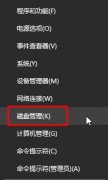
很多使用win10系统的小伙伴都有大概率会遇到需要进行4k对齐设置但是不知道怎么操作,今天就给你们带来了win104k对齐设置方法,想知道的话就快来看看吧。...
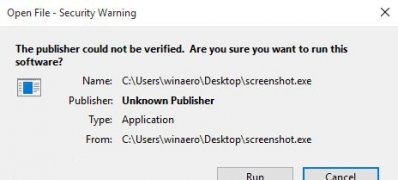
最近有Windows10系统用户来抱怨,在使用电脑时总是会弹出一个提示:无法验证发布者。有没有这个提示,系统都不会...
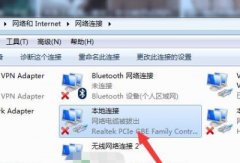
我们在电脑联网的时候,可能会遇到大大小小的问题,其中就包括了显示网络电缆被拔出,这可能是由于本地网线没插好,或者是网络设置出现了问题导致。...

win10操作系统中有一个新功能就是小娜cortana。如果小伙伴们之前有把小娜关闭了之后,要怎样重新打开小娜,小编觉得可以在运行中通过gpedit.msc服务来进行相关操作。详细步骤就来看一下小编...